Huawei P20の画面をType-C to HDMI 変換アダプタを使いミラーリング動作確認しました

接続方法
2018年6月にHuaweiより発売されたHuawei P20(楽天モバイルなどの格安SIMキャリアが取扱い)とハイプラス製品のType-C to HDMI 変換アダプタ HY-TCHD4を使ってHDMIでミラーリング出力する接続方法になります。Huawei P20 Pro(HW-01K)と同じようにミラーリングの動作確認が完了しました。
接続はとてもシンプルで、本製品(HY-TCHD4)をP20に接続します。次に、HY-TCHD4と(お客様側でご用意いただく)HDMIケーブルを差し込み、HDMIケーブルのもう片方をテレビのHDMI入力に接続。以上で接続は完了です。
ご注意
本製品は残念ながらP20 liteには対応しておりません。P20 lite端末側がミラーリング出力に非対応のためとなります。スマホの型番、型式がよく似ているためご注意下さい
接続はとてもシンプルで、本製品(HY-TCHD4)をP20に接続します。次に、HY-TCHD4と(お客様側でご用意いただく)HDMIケーブルを差し込み、HDMIケーブルのもう片方をテレビのHDMI入力に接続。以上で接続は完了です。
ご注意
本製品は残念ながらP20 liteには対応しておりません。P20 lite端末側がミラーリング出力に非対応のためとなります。スマホの型番、型式がよく似ているためご注意下さい
ミラーリングとは?
接続イメージ
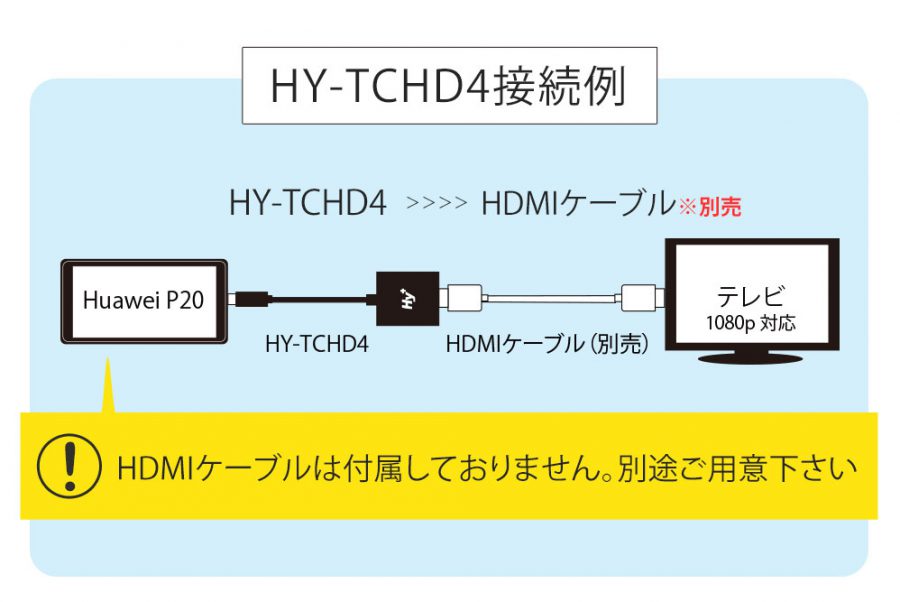
映像出力イメージ
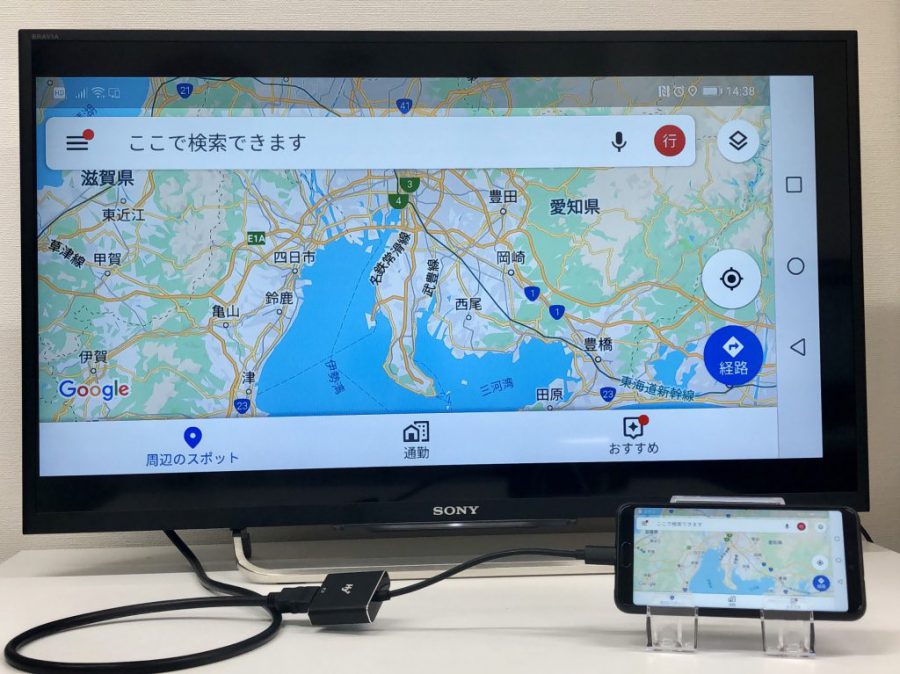
上記の接続が完了し、テレビをHDMI入力チャンネルに切り替えるとP20の画面がテレビに出力されます。写真はP20でGoogleマップを映し出した画像です。スマホを横向きにすることでGoogleマップの画面が最大化され地図が大きく表示されることが確認できました。


こちらはYoutube動画を再生した画像です。YoutubeもGoogleマップと同じく横向きにすることで画面が最大化されYoutube動画がテレビ画面いっぱいに映し出されました。4K動画にも対応しており、4K対応テレビで映し出すと迫力を感じるダイナミックな映像を楽しむことができます※写真は4K非対応テレビのため1080P画質となります。

HUAWEI P20にはミラーリング接続することでPCのように使うことができるPCモードが搭載されています。本製品(HY-TCHD4)と接続することでPCモードも使用できることが確認できました。
近日中にMate10 Proの動作確認状況もお知らせと思います。
商品情報
この記事で紹介している商品の最新モデル




